विंडोज, मैक और लिनक्स के लिए टॉप 7 फ्री और पेड मेकमावी अल्टरनेटिव्स
MakeMKV एक ट्रांसकोडर है जो डीवीडी और ब्लू-रे डिस्क को MKV फ़ाइलों में बदल सकता है। अधिकांश डिस्क जानकारी को बदले बिना संरक्षित किया जा सकता है। आप डीवीडी और ब्लू-रे डिस्क को एमकेवी फ़ाइलों के एक सेट में डिजिटल करने के लिए विंडोज और मैक के लिए मेकमावी प्राप्त कर सकते हैं। इसके अलावा, MakeMKV बिना रूपांतरण के कई मीडिया खिलाड़ियों को डिक्रिप्टेड वीडियो स्ट्रीम करने में सक्षम है। चूंकि बहुत सारी मेकमावी विशेषताएं हैं, इसलिए उपयोगकर्ता अभी भी मेकमावी के विकल्प क्यों प्राप्त करना चाहते हैं? एक और सवाल जो है MakeMKV विकल्प चुनना। बस पढ़ना जारी रखें और यहां उत्तर प्राप्त करें।
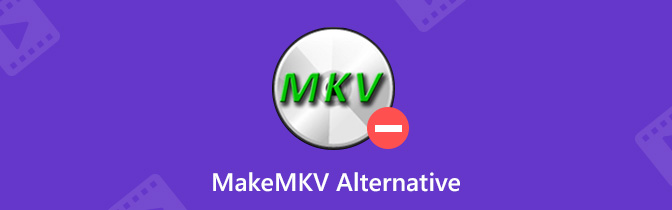

भाग 1: आप MakeMKV विकल्प क्यों प्राप्त करते हैं - MakeMKV नुकसान
यद्यपि आप MakeMKV के साथ दोषरहित MKV में डीवीडी और ब्लू-रे को चीर सकते हैं, फिर भी आपको MakeMKV प्रतिबंध के कारण अन्य उपकरणों का उपयोग करने की आवश्यकता है। यहाँ MakeMKV की मुख्य कमियां हैं।
- MKV MakeMKV का एकमात्र आउटपुट स्वरूप है।
- फ़ाइल आकार में MKV फाइलें बड़ी हैं। यदि आप MakeMKV के साथ एक मानक डीवीडी फिल्म चीर देते हैं, तो आपको आउटपुट MKV फाइलें 6GB से अधिक मिलेंगी। इस प्रकार, MakeMKV iPhone और Android उपयोगकर्ताओं के साथ अनुकूल नहीं है।
- MakeMKV में पूर्वावलोकन विंडो का अभाव है। यह जानना कठिन है कि क्या आप मेकमावी का उपयोग करके सही शीर्षक चुनते हैं।
- वीडियो और ऑडियो कोडेक्स को संपादित करने की क्षमता का अभाव।
- आप MakeMKV के साथ डीवीडी ऑडियो चीर नहीं कर सकते।
- MakeMKV के साथ एक डीवीडी चीर करने में 30 मिनट लगते हैं।
सामान्य तौर पर, आप MakeMKV परिवर्तनकारी की तलाश करने वाले कारण को 3 भागों में समाप्त कर सकते हैं। सबसे पहले, आप एमकेवी से अधिक ब्लू-रे और डीवीडी को अन्य प्रारूपों में बदलना चाहते हैं। दूसरे, आउटपुट वीडियो का आकार और तेज गति संतोषजनक नहीं है। तीसरा, MakeMKV में केवल डीवीडी और ब्लू-रे रिपिंग के लिए कोई अतिरिक्त कार्य नहीं है।
यदि आप कुछ नया करने की कोशिश करना चाहते हैं, तो आप ब्लू-रे और डीवीडी को अधिक लचीली सुविधाओं के साथ परिवर्तित करने के लिए मेकमकेवी विकल्प प्राप्त कर सकते हैं।
भाग 2: पीसी पर रिप कमर्शियल डीवीडी के लिए सर्वश्रेष्ठ मेकमकेवी वैकल्पिक
अधिकांश डीवीडी डिस्क जो आप ऑनलाइन और ऑफलाइन स्टोर से खरीदते हैं, उनमें कॉपी सुरक्षा है। आप डीवीडी सामग्री को कॉपी और पेस्ट करके नहीं निकाल सकते। MakeMKV के लिए एक पेशेवर डीवीडी आरा विकल्प वास्तव में डीवीडी को डिक्रिप्ट और परिवर्तित करने की आवश्यकता है। मूल गुणवत्ता के साथ संरक्षित डीवीडी कॉपी करने के लिए, आप डाउनलोड कर सकते हैं विडमोर डीवीडी मॉन्स्टर एक कोशिश है। 6x तेज डीवीडी तेज गति आप ज्यादा समय बचाने में मदद कर सकते हैं। पूर्ण डीवीडी संरचना और सामग्री में चीर डाला जाएगा 1: 1 गुणवत्ता। इस प्रकार, आप अभी भी विंडोज सॉफ्टवेयर के लिए MakeMKV विकल्प के साथ डीवीडी तेजस्वी के बाद उत्कृष्ट दृश्य-श्रव्य अनुभव प्राप्त कर सकते हैं।
क्या अधिक है, विडमोर डीवीडी मॉन्स्टर में एक अंतर्निहित वीडियो संपादक है। आप परिवर्तित करने से पहले डीवीडी फिल्मों को जल्दी से संपादित कर सकते हैं। यह वीडियो और ऑडियो आउटपुट सेटिंग्स को समायोजित करने के लिए भी समर्थित है। एक शब्द में, आप किसी भी वीडियो या ऑडियो प्रारूप को कॉपी सुरक्षा और रिप डीवीडी को प्लेबैक या बैकअप के लिए एक स्टॉप में हटा सकते हैं।
- MP4, MKV, AVI, FLV, MOV, TS, WebM, MPG और अन्य HD और SD वीडियो प्रारूपों, साथ ही एमपी 3, M4A, AAC, OGG, आदि के लिए रिप डीवीडी।
- IPhone, iPad, सैमसंग, हुआवेई, एलजी, एप्पल टीवी, PS4, Xbox, आदि जैसे अनुकूलित प्रीसेट में डीवीडी कन्वर्ट करें।
- MakeMKV वैकल्पिक डीवीडी रिपर प्रमुख डीवीडी डिक्रिप्शन एल्गोरिदम से सुसज्जित है।
- 6x तेज गति से 1: 1 डीवीडी कॉपी बनाएं।
- बैच रूपांतरण का समर्थन करें।
- ट्रिम करें, मर्ज करें, वीडियो प्रभाव समायोजित करें, उपशीर्षक चुनें, ऑडियो ट्रैक बदलें, वॉटरमार्क जोड़ें और अधिक परिवर्तन लागू करें।
चरण 1: अपने विंडोज 10/8/7 / Vista / XP कंप्यूटर पर MakeMKV विंडोज विकल्प को मुफ्त डाउनलोड, इंस्टॉल और लॉन्च करें।
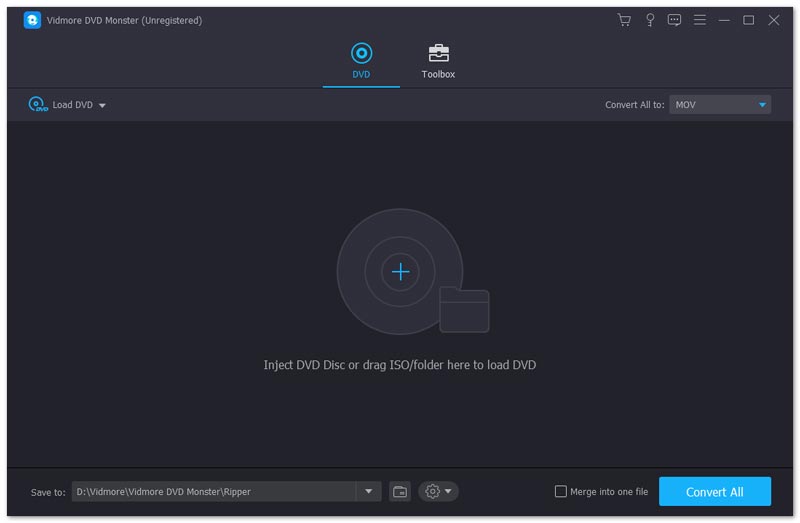
चरण 2: डीवीडी ड्राइव में एक डीवीडी डिस्क डालें। क्लिक लोड डीवीडी शीर्ष टूलबार पर। चुनते हैं लोड डीवीडी डिस्क और अपने सबमेनू से अपने डीवीडी का नाम चुनें।

चरण 3: यदि आप मुख्य फिल्म के बजाय सभी डीवीडी फाइलें देखना चाहते हैं, तो आप क्लिक कर सकते हैं शीर्षक देखें / चुनें नीचे। अब आप सूची में संबंधित ऑडियो ट्रैक और उपशीर्षक के साथ सभी डीवीडी वीडियो प्राप्त कर सकते हैं। पूर्वावलोकन और कुछ डीवीडी शीर्षक का चयन करें। तब दबायें ठीक आगे बढ़ना।

चरण 4: से आउटपुट वीडियो प्रारूप का चयन करें सभी को चीर दो शीर्ष दाएं कोने पर सूची। यदि आप डीवीडी वीडियो को अलग-अलग वीडियो और ऑडियो प्रारूपों में रिप करना चाहते हैं तो यह ठीक है। यह वही है जो आप PC पर MakeMKV से प्राप्त नहीं कर सकते।

चरण 5: दबाएं संपादित करें आउटपुट स्वरूप के आगे आइकन। में प्रोफ़ाइल संपादित करें खिड़की, आप वीडियो की गुणवत्ता, एनकोडर, फ्रेम दर, संकल्प, बिटरेट, आदि पर क्लिक करके समायोजित कर सकते हैं सृजन करना परिवर्तनों को बचाने के लिए।

चरण 6: आप अपने पसंदीदा ऑडियो ट्रैक चुन सकते हैं और प्रदर्शन फ़ाइलों से उपशीर्षक कर सकते हैं। से आउटपुट स्वरूप बदलें को बचाए नीचे सूची के पास। आखिर में क्लिक करें सभी को चीर दो MakeMKV विकल्प के साथ डीवीडी तेजस्वी शुरू करने के लिए।

भाग 3: शीर्ष 3 नि: शुल्क MakeMKV विकल्प असुरक्षित डीवीडी रिप करने के लिए
कुछ ऐसे भी हैं मुफ्त डीवीडी रिपर आप चुन सकते हैं। यह बहुत अच्छा होगा अगर आप मुफ्त में डीवीडी चीर कर सकते हैं। आप उन MakeMKV मुक्त विकल्पों में से और क्या प्राप्त कर सकते हैं? बस पढ़िए और जांचिए।
शीर्ष 1: हैंडब्रेक
handbrake एक मुक्त और खुला स्रोत है MakeMKV वैकल्पिक विंडोज, मैक और लिनक्स पर उपलब्ध है। कोई MakeMKV लिनक्स संस्करण नहीं है। इस प्रकार, आप लिनक्स पर MakeMKV विकल्प के रूप में हैंडब्रेक को मान सकते हैं।
पेशेवरों:
- चीर घर डीवीडी को एमकेवी और मुक्त करने के लिए अनुकूलित सेटिंग्स के साथ अन्य प्रारूप।
- कई ऑपरेटिंग सिस्टम के साथ संगत।
- आउटपुट प्रारूपों, डिजिटल उपकरणों और खिलाड़ियों का व्यापक समर्थन।
विपक्ष:
- हैंडब्रेक को MakeMKV की तुलना में डीवीडी फ़ाइलों को चीरने में अधिक समय लगता है।
- हैंडब्रेक शुरुआती लोगों के अनुकूल नहीं है।
- कॉपी सुरक्षा के साथ डीवीडी चीर करने में विफल।
- हैंडब्रेक में ब्लू-रे रिपिंग मुफ्त नहीं है।

शीर्ष 2: प्रारूप फैक्टरी
प्रारूप फैक्टरी भी एक नि: शुल्क MakeMKV विंडोज विकल्प है। आप न केवल डीवीडी, बल्कि आम वीडियो, ऑडियो और छवि फ़ाइलों को भी परिवर्तित कर सकते हैं। कार्यक्रम डाउनलोड और उपयोग करने के लिए पूरी तरह से स्वतंत्र है।
पेशेवरों:
- आम प्रारूप, आईएसओ छवि और डीवीडी फ़ोल्डर के लिए डीवीडी चीर।
- क्षतिग्रस्त वीडियो और ऑडियो फ़ाइलों की मरम्मत करें।
- मल्टीमीडिया फ़ाइलों के फ़ाइल आकार के साथ-साथ आपकी रिप्ड डीवीडी फाइलें भी संपीड़ित करें।
विपक्ष:
- MakeMKV का विंडोज विकल्प पुराना है।
- फ़ाइल प्रबंधक और अन्य प्रोग्राम प्रारूप फैक्टरी को स्थापित करने के बाद क्रैश हो सकते हैं।
- सीएसएस एन्क्रिप्टेड डीवीडी चीर नहीं कर सकते।
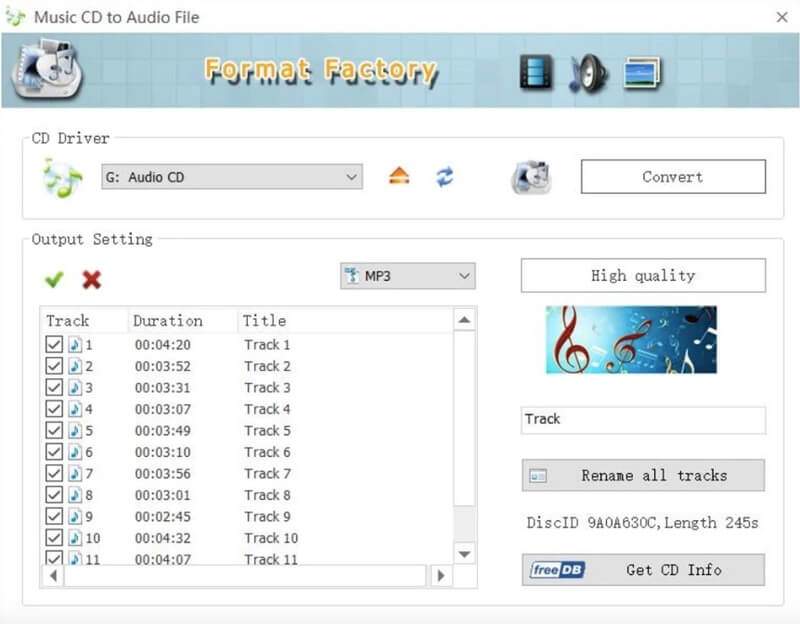
शीर्ष 3: BitRipper
BitRipper एक फ्री है AVI करने के लिए डीवीडी विंडोज के लिए कनवर्टर सॉफ्टवेयर। हालाँकि MakeMKV पोर्टेबल विकल्प में एक छोटा इंटरफ़ेस है, फिर भी आप यहाँ अधिक सुविधाएँ प्राप्त कर सकते हैं।
पेशेवरों:
- AVI, एमपीईजी, डिवएक्स और अधिक के रूप में बैकअप डीवीडी।
- एपीसोडिकल डिस्क समर्थन।
- अनुकूलन योग्य आउटपुट वीडियो और ऑडियो सेटिंग्स।
विपक्ष:
- अन्य MakeMKV विकल्पों के रूप में कई वीडियो प्रारूपों की पेशकश नहीं करता है।
- BitRipper अक्सर विंडोज 10 पर क्रैश होता है।
- MakeMKV मुक्त विकल्प बुनियादी डीवीडी तेजस्वी प्रक्रिया को संभाल सकता है।

भाग 4: विंडोज और मैक के लिए अन्य 3 भुगतान किए गए MakeMKV विकल्प
फ्रीवेयर राइविंग डीवीडी रिप संरक्षित कॉपी डीवीडी चीर नहीं कर सकते। यदि आप अपने पोर्टेबल डिवाइस पर डीवीडी फिल्में देखना चाहते हैं, तो MakeMKV के लिए एक पेशेवर डीवीडी रिपर की आवश्यकता है। ये कुछ लोकप्रिय विकल्पों की तुलना हैं।
| MakeMKV वैकल्पिक | ओएस | कीमत | पेशेवरों | विपक्ष |
| DVDFab | विंडोज, मैक | 1F2T258.30 DVDFab के लिए सभी में एक बंडल डीवीडीडीएफ डीवीडी रिपर 1 साल के लिए $54.9 है | 1. DVDFab MakeMKV विकल्प डीवीडी कॉपी, आरा, कनवर्टर और निर्माता से मिलकर बनता है ।2। जल्दी से डीवीडी और ब्लू-रे को मुख्यधारा के वीडियो और ऑडियो प्रारूपों में परिवर्तित करें। | 1. पूर्ण DVDFab पैकेज महंगा है। 2। DVDFab मुफ्त में आउटपुट कार्य में एक वॉटरमार्क प्रदान करता है। |
| AnyDVD HD | खिड़कियाँ | AnyDVD HD आजीवन संस्करण के लिए $109 EUR | 1. कॉपी सुरक्षा निकालें और डीवीडी डिस्क चीर ।2। MakeMKV की तुलना में बेहतर आउटपुट क्वालिटी और तेज डीवीडी तेज गति। | 1. आउटपुट वीडियो को सोशल मीडिया पर साझा नहीं कर सकता ।2। AnyDVD MakeMKV का कोई मैक संस्करण नहीं है। |
| फाड़ दो | मैक | $24.95 | 1. खेलने या RIPIt MakeMKV वैकल्पिक के भीतर डीवीडी चीर ।2। IPhone, iPad, iPod और Apple TV के लिए iTunes में खेलने योग्य डीवीडी फ़ाइल बनाएँ। | 1. बुनियादी वीडियो संपादन सुविधाओं का अभाव ।2। समर्थित आउटपुट वीडियो प्रारूप सीमित हैं। |
उपरोक्त 7 मुफ्त और भुगतान के अनुसार MakeMKV विकल्प, आप किसी भी डिवाइस पर डीवीडी और ब्लू-रे डिस्क को कन्वर्ट, कॉपी और प्ले कर सकते हैं। MKV केवल आउटपुट वीडियो प्रारूप नहीं है। आप डीवीडी सामग्री को निकाल सकते हैं और किसी भी वीडियो या ऑडियो प्रारूप को पसंद कर सकते हैं।
यदि आपके पास अनगिनत डीवीडी को डिजिटल करने की आवश्यकता है, तो विडमोर डीवीडी राक्षस का उपयोग करना एक अच्छा और बजट विकल्प होगा। यह न केवल एक डीवीडी आरा है, बल्कि एक डीवीडी वीडियो संपादक भी है। सभी अंतर्निहित विशेषताओं का उपयोग करना आसान और शक्तिशाली है। आप कुछ बार-बार उपयोग की जाने वाली सुविधाओं के लिए भुगतान नहीं करेंगे। सहज ज्ञान युक्त अंतरफलक भी सभी उपयोगकर्ताओं के लिए अनुकूल है।


